البرنامج بكل بساطة يكتب اسمك عند مؤشر الماوس ...
[ندعوك للتسجيل في المنتدى أو التعريف بنفسك لمعاينة هذا الرابط]
لتحميل البرنامج ...:sign:
[ندعوك للتسجيل في المنتدى أو التعريف بنفسك لمعاينة هذا الرابط]
شرح البرنامج .....
مميزات البرنامج :
1- يمكنك من تصميم مؤشرات للماوس بأحجام وأشكال مختلفة ( متحركة أو ثابتة)
2- يمكنك من فتح ملفات المؤشرات والتعديل عليها
3- يمكنك من تصميم مكتبة مؤشرات ( أي مجموعة من المؤشرات في ملف واحد)
هذا ما أعلمه إلى الآن...
عند فتح البرنامج تظهر هذه الشاشة
بعد ذلك سيظهر لك مربع Tip of The Day
اديها close
هاتظهر عندك الواجهة الرئيسية للبرنامج وهي تشبه برامج الرسم العادية
و الصورة التالية توضح المعالم الرئيسية للبرنامج..
1- إنشاء مؤشر جديد ثابت.
2- إنشاء مؤشر جديد متحرك.
3- إنشاء مكتبة (أو مجموعة) مؤشرات جديدة.
4- فتح ملف مؤشر موجود مسبقا.
5- من هنا تتم عملية التغيير من المؤشر الموجود إلى المؤشر الجديد ويمكن استعادة المؤشر الرئيسي للويندوز.
6- يمكنك عمل قائمة مفضلة للمؤشرات.
7- مماثلة لعرض view في برامج ويندوز.. أي أننا يمكن من خلالها اختيار أشرطة الأدوات وطريقة العرض وهكذا.
8- المجموعة الأولى من الأدوات : قلم رصاص- ممحاة - لاقطة لون - أداة تحديد
- أداة للأشكال المجسمة أو الثلاثية الأبعاد - رسم خط - أداة تعبئة -
فرشاة .
9- المجموعة الثانية من الأدوات: تشبه الفرش و هذه هي أشكالها المختلفة
منضما إليها اشكال جاهزة وهي : بيضاوي ملون - بيضاوي مفرغ - مستطيل ملون-
مستطيل مفرغ .
10 - المجموعة الثالثة من الأدوات : اربعة اشكال من تدرجات الألوان
المختلفة( المربعات الأربعة التركوازية اللون) - الأسهم هذه لا تعمل إلا في
حالة وجود
شكل محدد بأداة التحديد ويقوم بعكس الشكل أفقيا او عموديا - السهم المستدير
لعمل دوران للشكل - حرف A لكتابة نص - الشبكة لتظهر منطقة الرسم كشبكة
مما يسهل الرسم والقياس - المربعين للشفافية - المربع المحتوي على رسم هو لجلب صور جاهزة ويجب أن تكون من نوع bmp
11- منطقة عرض للمؤشر الذي تقوم برسمه.
12- الجزء الخاص بالألوان .
13- هذه هي منطقة العمل التي سنرسم فيها المؤشر.
14- هنا يتضح لنا مقاس المؤشر و الألوان .
و الآن لنقوم بعمل مثال بسيط
نذهب ل cursor سيظهر لنا المربع التالي لنختار المقاس و كمية الألوان
1- لعمل مؤشر ذو حجم معقول يمكنك اختيار 32*32 وإن أردته كبيرا فيمكنك
اختيار 64*64 أو 72*72 وإن كنا لا نحبذ الأشكال الكبيرة جدا فهي تعوق
الحركة والرؤية
2- كمية الألوان وهي التي تظهر الشكل بصورة أفضل وكلما زاد عدد ال bits
كلما تحسنت الألوان .. أجد 16 colors معقولة و الأفضل طبعا هي ال 24 bits
وإن
كنت أيضا لا احبذ حتى لا تبطئ الجهاز .. وطبعا خير الأمور الوسط فلنختر 256 لون .
3- يمكنك اختيار مقاس للمؤشر كما تريد .
الآن نبدأ الرسم ..و سنرسم شكل قلب
اختر الفرشاة من مجموعة الأدوات الأولى (موضح في الصورة)
ثم اختر أصغر فرشاة على شكل دائرة ( موضح في الصورة)
من الألوان اختر الثالث من اليمين وهو عبارة عن درجتين من اللون الأحمر
الشبكة ستسهل عليك الرسم كثيرا ويمكنك رسم القلب نقطة نقطة
لا تقلق إن لم يكن الرسم جيدا فيمكنك مسح المربعات الغير مرغوبة بالضغط بيمين الفارة ولكن لا تنسى تغيير الفرشاة إلى فرشاة أصغر
** ملاحظة : أنا متعجبة من كون الممحاة لا تمحو بل المسح يتم بالضغط على يمين الفأرة !!
لملء القلب استعمل أداة التلوين الموجودة في المجموعة الأولى بجانب الفرشاة
بعد أن انتهينا نقوم بحفظ الشكل لاستعماله
file-->save
احفظه في أي مكان لا يهم
بعد أن قمت بالحفظ نذهب إلى علامة الماوس الموجودة في شريط الأدوات ( رقم 5 )
ثم اختر المؤشر الذي رسمته ثم open ثم Apply
و الآن استمتع بمؤشراتك الخاصة ... وانتو اتشطروا واستعملوها في كتابة أسماءكم
إخواني أعذروني إن لم تضهر الصور
و أرجو إضافة ردود









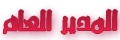

 من طرف
من طرف